デザインの注意点
オリジナルデザインウェアの作成で1番重要なのは、デザインをどう描くか!!
ここで、デザイン用紙の書き方、データ入稿の仕方、デザインについてのワンポイントアドバイスをします。是非参考にしてください。
【デザイン用紙に手書きで書く】
デザイン用紙はこちらからダウンロードしてお使いいただくか、白い紙にデザインしてください。
デザイン1箇所につきデザイン用紙1枚ご利用ください。
白い紙にデザインする場合も下記内容を忘れずに記入してください。
- 担当者名・学校名・団体名
- デザインサンプル使用の有無
- プリント位置の指定
- プリントサイズの指定
- プリントカラー
次にデザインを書いていきます。
デザインを手書きで書くときは、次の点に気をつけてください。
★しっかり清書しましょう★
シャープペンシルや鉛筆ではなく、1mm以上の太さでマーカー等を使用して太くはっきり清書してください。
下書きの跡はキレイに消してください。
★書体を決めましょう★
文字は弊社指定の書体を選んでいただきますとキレイな仕上がりになります。
書体リストはこちらから。
ご利用になりたい書体の書体番号をデザインの邪魔にならないところにご記入ください。
個人名など細かい文字は書体を使用した方が仕上がりがキレイに見えます。
★プリントカラーを決めましょう★
FAXでお送りいただく場合、白黒で印刷されるためデザインに色付けせず、デザインの邪魔にならない位置にプリントカラーを書いてください。
プリントカラーはこちら
デザイン用紙の記入が終わったら、申込用紙とデザイン用紙をお送りください。
FAX:0120-51-5558
郵送の際は、下記住所へお送りください。
〒380-0915
長野県長野市稲葉上千田348
有限会社アイシス 宛
郵送の場合、必ずコピーを取って控えはご自分でお持ちください。
送っていただいた原稿は商品発送の際に一緒にご返却いたします。
★個人名や背番号などをプリントする場合★
個人名・背番号デザイン用紙をこちらよりダウンロードしてお名前や背番号、アイテムサイズをご記入ください。
用氏を使用しない場合は白紙にお名前のつづり(ニックネームや背番号)、Tシャツ等アイテムのサイズを表にして送ってください。
「o.a.e」「n.m.u」「r.v」「l.1」「6.b」「0.O」などは判別しづらい場合がありますので、特に注意して読みやすく書いてください。
【パソコンでデザインをする】
★AdobeIllustratorで作成する場合★
弊社対応ソフトはAdobeIllustratorCC2020以下になります。
文字は必ずアウトラインをとってください。
保存形式は「.ai」または「.eps」形式で保存してください。
★AdobePhotoShopで作成する場合★
弊社対応ソフトはAdobePhotoShopCC2020以下になります。
PhotoShopでデザインを作成する際、必ずプリントする実寸サイズ、またはそれ以上の大きさで、画像解像度を350dpi以上で作成してください。
上記の解像度より低い場合は、画像がぼやけてしまったり、綺麗にプリント出来ない原因になりますのでご注意ください。
プリントカラーを2色以上使用している場合は、カラーをレイヤーごとわけてください。
特殊効果などは使用しないでください。
保存形式は「.psd」形式で保存してください。
ご注意ください
以下の形式によるデータの入稿はお受けしておりませんので、ご注意ください。
Word・Excel・PowerPointなどオフィスソフトで作成したもの。
【簡単申込フォームからデザインを送る】
簡単申込フォームより必要事項を記入してください。
1番下にデザイン作成していただいたファイルが添付できるようになってますので、そちらにデザインデータを添付してください。 添付できない場合はinfo@a-aisis@co.jpに直接送ってください。
お送りいただく際は本文に学校名、担当者名など必要事項をご記入ください。
ここをチェック!
デザインを作成するときは、生地とデザインの色の組み合わせや文字のアレンジなどちょっとしたデザインの工夫で見た目が大きく変わってきます。下のイラストを参考にじっくり調整してくださいね!
★生地の色を上手に使う★
生地の色も1色と考えてデザインすると、インクの色数を少なくすることができます。生地の色を上手に使おう!!
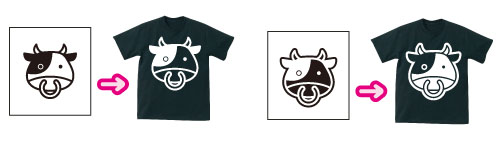
★文字のアレンジを使う★
1色でもカラフルな印象に見せたい時などにおススメです!別料金はかかりません。

プリントは色ごとに「版」を製作して行います。「版」の数が増えれば、料金も高くなります。少ない色数でデザインするのも、デザインする人の腕の見せ所です!

